Les outils de gestion de tâches sont potentiellement très efficaces pour améliorer la productivité, mais ils peuvent rapidement devenir une source de complexité supplémentaire s’ils ne sont pas bien intégrés à votre routine. Microsoft Planner propose une solution pratique en permettant l’ajout automatique des tâches à votre calendrier, garantissant ainsi une visibilité claire sur les échéances à venir.
Si vous ne connaissez pas encore Microsoft Planner, il s’agit d’une application de gestion de tâches incluse dans les abonnements Office 365 (O365). Elle est accessible à toute personne disposant d’un abonnement O365, qu’il s’agisse d’un abonnement personnel ou d’une licence d’entreprise.
Planner offre la possibilité d’intégrer les tâches d’un plan à un calendrier via un lien de publication. Ce lien permet à quiconque de l’importer dans son agenda. Cette fonctionnalité se révèle particulièrement utile pour les équipes, où chaque membre peut visualiser les dates limites des tâches.
Il est important de souligner que ce lien peut rester confidentiel (il s’agit d’une URL extrêmement longue qu’il est pratiquement impossible de deviner ou de trouver par hasard), vos données Planner sont donc parfaitement protégées.
Comment générer un lien de publication dans Microsoft Planner ?
Pour obtenir ce lien, rendez-vous sur le site web de Microsoft Planner et connectez-vous en utilisant vos identifiants O365.
Dans le menu de gauche, sélectionnez le plan que vous souhaitez synchroniser avec votre calendrier.
Cliquez ensuite sur les trois points à côté de l’option « Planifier », puis choisissez « Ajouter un plan au calendrier Outlook ».
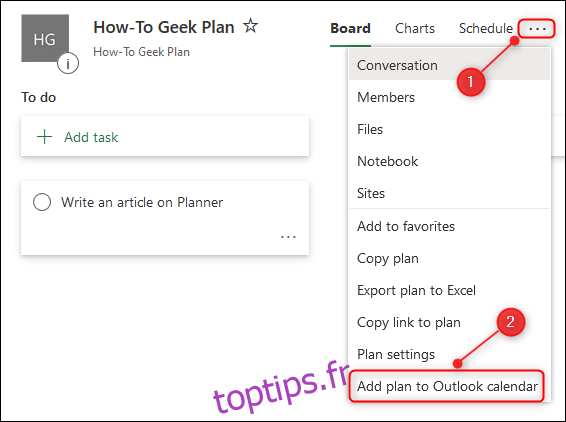
Dans la fenêtre qui s’affiche, cliquez sur l’option « Publier ».
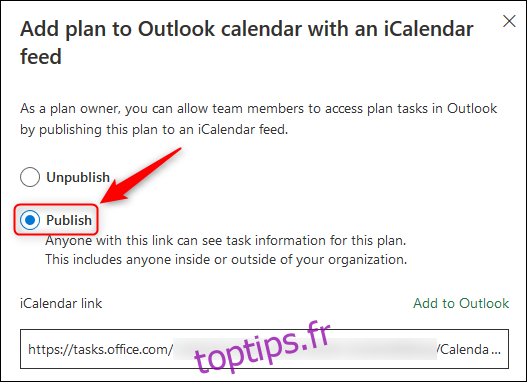
Vous aurez alors deux choix : soit vous ajoutez les tâches à votre calendrier Outlook en cliquant sur « Ajouter à Outlook », soit vous copiez le « lien iCalendar » pour importer les tâches dans le logiciel de calendrier de votre choix.
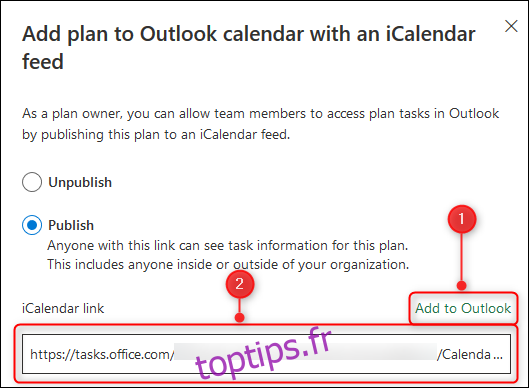
Intégrer Planner à Votre Calendrier Outlook
Si vous optez pour « Ajouter à Outlook », votre calendrier s’ouvrira et vous proposera de confirmer l’abonnement iCalendar.
Personnalisez le nom d’affichage du calendrier, puis cliquez sur « Enregistrer ».
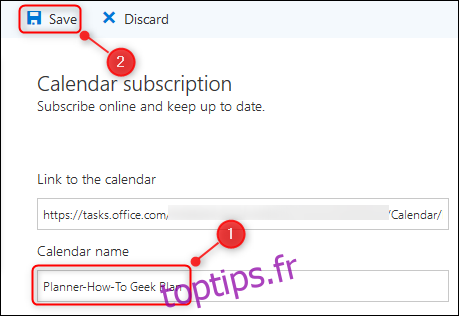
Le calendrier Planner apparaîtra dans la section « Autres calendriers ». Les tâches s’afficheront à leur date d’échéance.
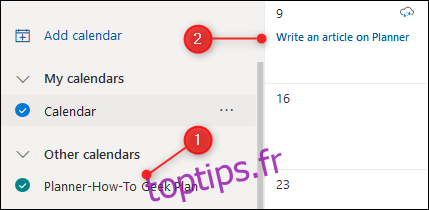
Notez que la mise à jour d’Outlook et la récupération des tâches depuis le calendrier publié peuvent prendre un certain temps. Ne vous inquiétez pas si les tâches ne s’affichent pas instantanément.
Partagez Votre Planificateur avec d’Autres Calendriers
Si vous souhaitez partager vos tâches Planner avec un autre agenda (le vôtre ou celui d’une autre personne), copiez l’intégralité du lien iCalendar en utilisant CTRL + C (Windows) ou CMD + C (Mac).
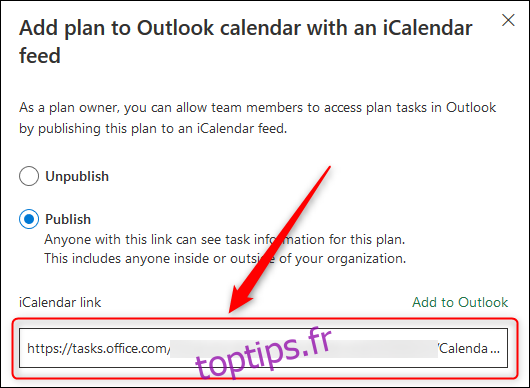
Vous pouvez à présent diffuser ce lien ou l’ajouter à votre propre calendrier. L’ajout d’un lien iCalendar est simple, que vous utilisiez Google Agenda, Apple Calendar, ou un autre calendrier Outlook.
Comment Désactiver le Partage de Votre Calendrier Planner
Si vous désirez stopper le partage de vos tâches Microsoft Planner, cliquez à nouveau sur les trois points à côté de l’option « Planifier », puis sélectionnez « Ajouter un plan au calendrier Outlook ».
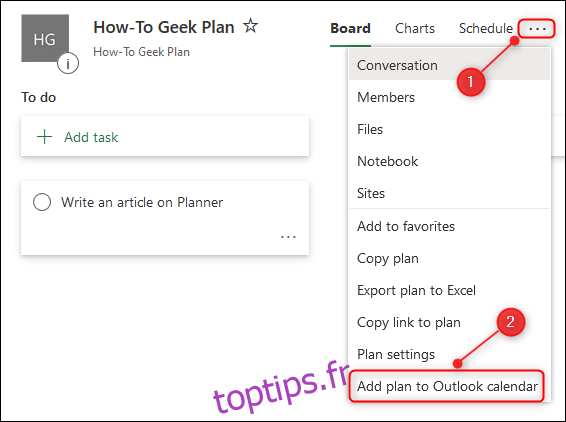
Choisissez ensuite l’option « Annuler la publication ».
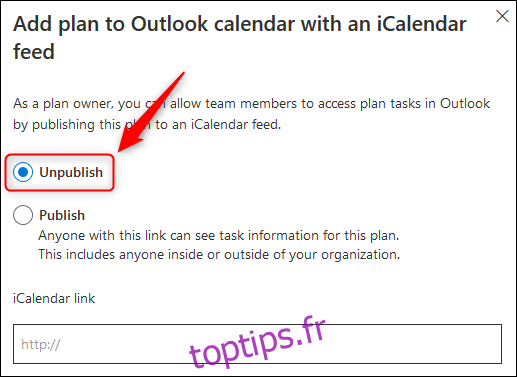
Cette action supprimera le lien, empêchant ainsi toute personne l’utilisant de recevoir de nouvelles mises à jour.